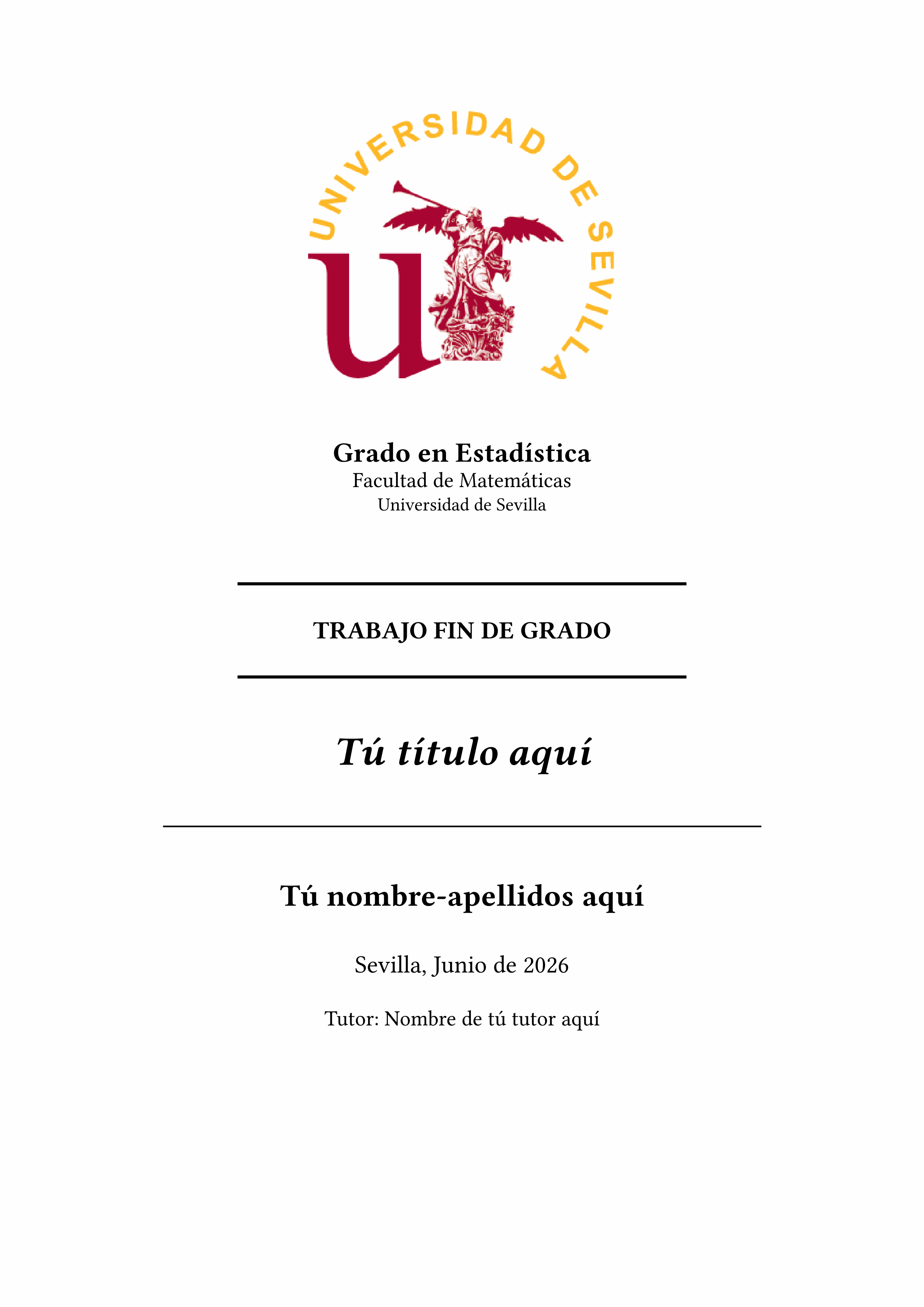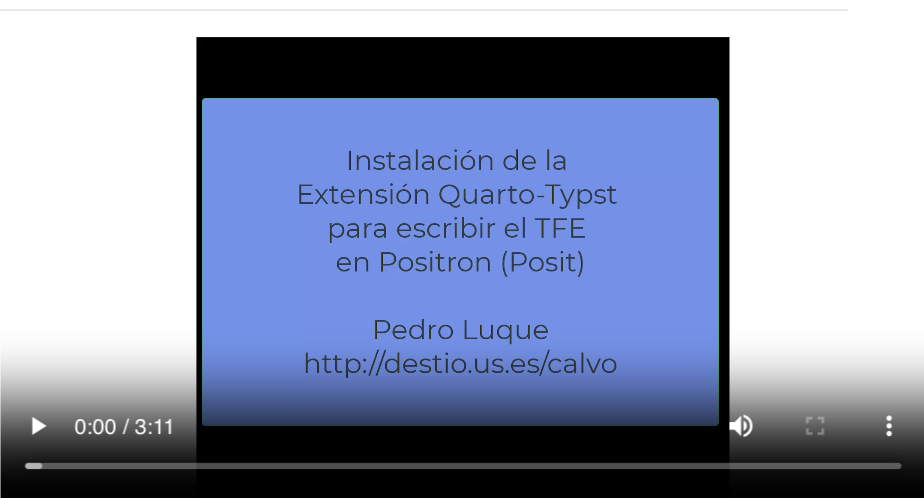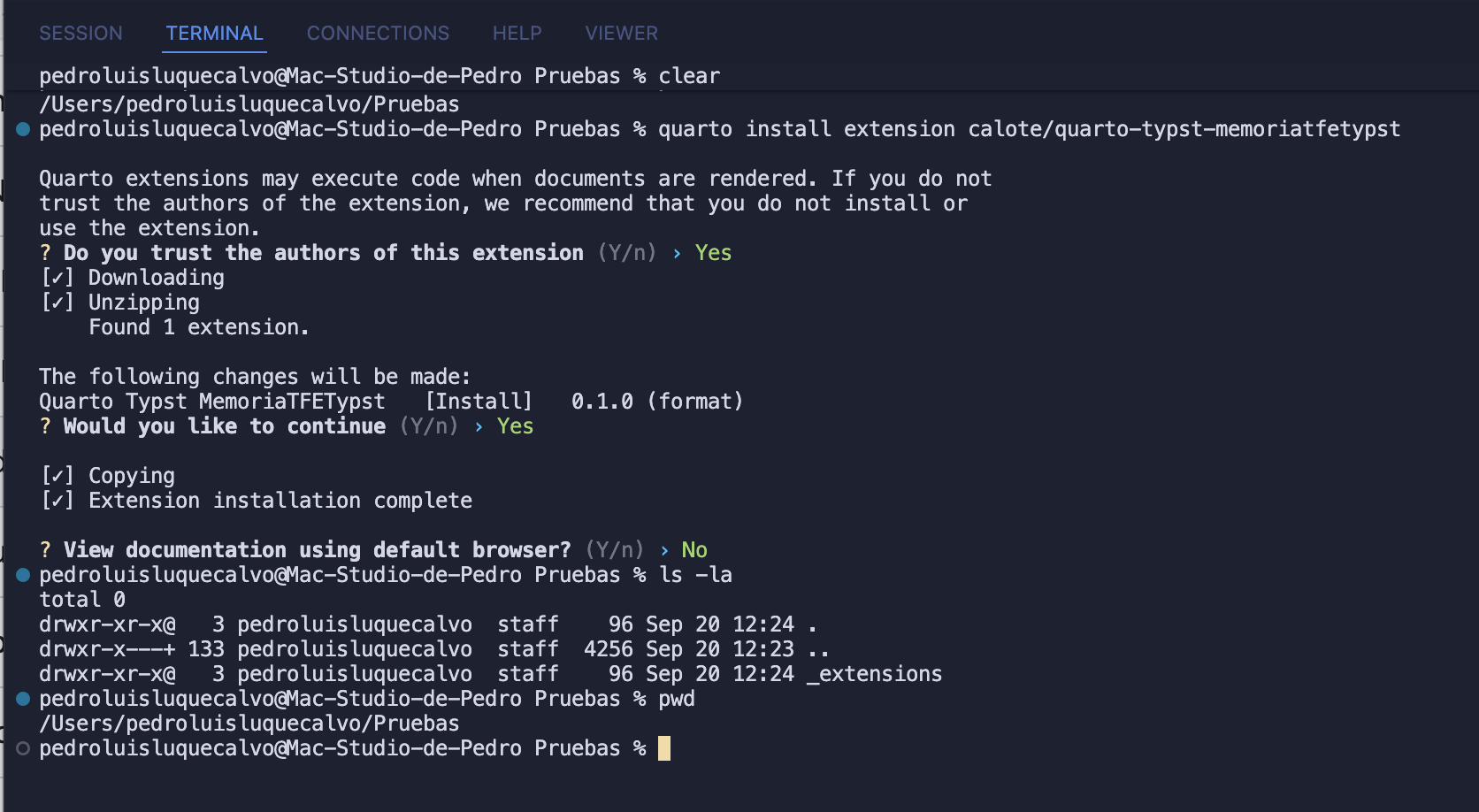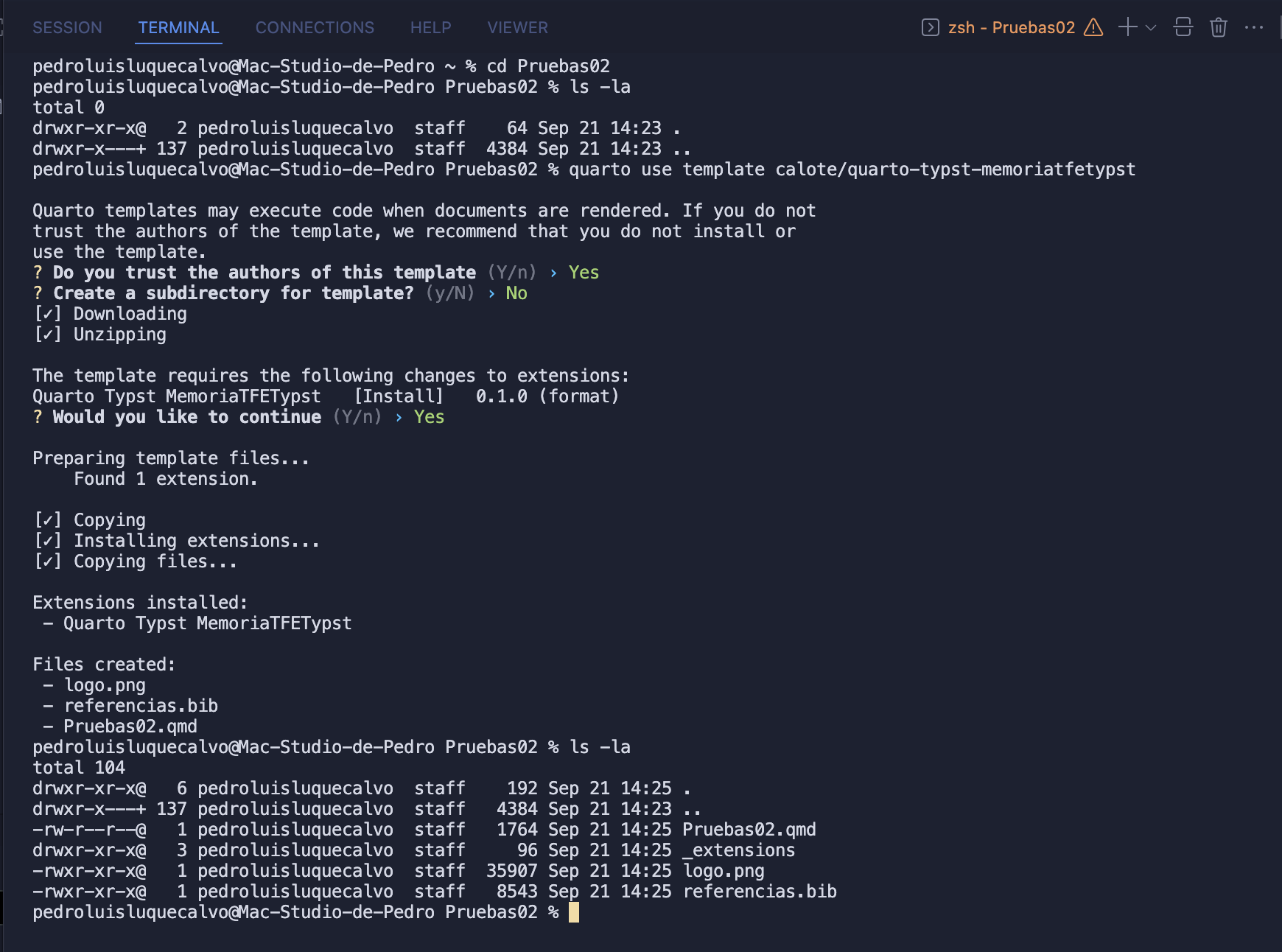Extensión Quarto: quarto-typst-memoriatfetypst
Bienvenido al sitio web en el que se describe la “Extensión Quarto: quarto-typst-memoriatfetypst” para crear principalmente memorias de Trabajo de Fin de Estudios (TFE) en PDF utilizando Quarto con Typst.
El código de esta extensión (plantilla) puede encontrarlo en el siguiente repositorio GitHub:
Recuerde que cualquier incidencia o sugerencia para mejorar esta extensión puede comunicarse a través de la sección “Issues” del repositorio GitHub.
Instalación de la extensión
Asegúrese de tener instalada la última versión de Quarto en su sistema (Typst viene incluido con Quarto). Si instala RStudio o Positron, Quarto se instala automáticamente.
Opción 1: Si quiere añadir la extensión Quarto a un directorio existente, puede usar el siguiente comando en la terminal1:
quarto install extension calote/quarto-typst-memoriatfetypstEl proceso se muestra en la siguiente captura de pantalla:
Instalación de la extensión Quarto. Puede verse que en la carpeta que hemos ejecutado el comando se ha añadido la extensión en la carpeta “ _extensions” y no se ha añadido ningún fichero adicionalNota: Esta opción puede ser útil si ya tiene un proyecto Quarto y quiere añadir la extensión para aprovechar sus funcionalidades.
Opción 2: Puede usar una plantilla Quarto que incluya un archivo .qmd de inicio:
quarto use template calote/quarto-typst-memoriatfetypstEl proceso se muestra en la siguiente captura de pantalla:
Uso de la plantilla Quarto. Puede verse que en la carpeta que hemos ejecutado el comando se han añadido varios ficheros .qmd y la extensión en la carpeta “ _extensions”Nota: Esta opción puede ser útil si quiere empezar un nuevo proyecto Quarto con la extensión ya configurada.
Uso y configuración
La salida de los documentos de Quarto se configura a través de metadatos en el encabezado YAML. Para especificar un formato de salida para tu documento, incluye format: memoriatfetypst-typst en el encabezado. Aquí tienes un ejemplo de encabezado YAML:
---
title: Tu título aquí
author: Tu nombre-apellidos aquí
resumen: Tu resumen aquí
palabras-clave: [Palabra01, Palabra02]
abstract: Tu resumen en inglés aquí
keywords: [Word01, Word02]
agradecimientos: Tus agradecimientos aquí
lang: es
date: today
date-format: full
bibliography: referencias.bib
format:
memoriatfetypst-typst:
toc: true
#bibliographystyle: apa
#bibliographystyle: chicago-author-date
#keep-typ: true
tofiguras: true
totablas: true
papersize: a4
portada: true
logo: "logo.png"
facultad: "Facultad de Matemáticas"
universidad: "Universidad de Sevilla"
tutor-TFG: "Tutor: Nombre de tu tutor aquí"
fecha-TFG: "Sevilla, Junio de 2026"
nombre-capitulo: "CAPÍTULO"
apendice-portada: "Apéndice"
apendice-nombre: "Apéndice"
referencias-nombre: "Referencias"
cabecera-capitulo: "estilo01"
# margin: {x: 2cm, y: 2cm}
toccapitulos: false
bibliografia-completa: false
html:
toc: true
toc-title: "Tabla de Contenidos"
number-sections: true
code-tools:
source: true
embed-resources: true
execute:
warning: false
message: false
---
# Estado del arte
Aquí empieza el capítulo 1
## Introducción
El contenido de tu Trabajo Fin de Estudios empieza aquí ...
Puede hacer referencias a publicaciones (almacenadas en el fichero BibTeX
indicado en "`bibliography:`") para que se incluyan en las "Referencias"
al final del documento: consultar @Luque2017 ...
# Análisis de ...
Aquí empieza el capítulo 2
# Uso de R para realizar el Análisis
Aquí empieza el capítulo 3
{{< appendix >}}
# Código R utilizado
Aquí empieza el primer apéndice
## Funciones básicos
Se escribe ...
```{r}
# Escribir código R aquí ...
summary(mtcars)
```CONSULTAR:
La salida en pdf de este documento se puede ver “template.pdf”.
La salida en html de este documento se puede ver “template.html”, desde la cual se puede consultar el código fuente de este documento Quarto.
En este ejemplo básico se especifica lo siguiente en la cabecera YAML:
- Opciones para todos los formatos:
- el título,
- el autor,
- el resumen y las palabras clave en español,
- el abstract y las keywords en inglés,
- la inclusión de agradecimientos,
- el idioma del documento (
esoen), - la fecha (hoy),
- la bibliografía (archivo
.bib), - la cita bibliográfica (formato CSL, no obligatorio),
- y dos formatos de salida (
memoriatfetypst-typstyhtml).
- Opciones únicamente para el formato
memoriatfetypst-typst:- una tabla de contenidos,
- la presentación de una tabla de contenidos de figuras,
- la presentación de una tabla de contenidos de tablas,
- el tamaño del papel,
- la inclusión de una portada,
- un fichero gráfico “png” que será el logo usado en la portada,
- el nombre de la facultad y universidad,
- el nombre del tutor y la fecha del TFE,
- el nombre que se quiere dar a los capítulos (podría ser: “Tema”, “Unidad”, etc),
- el nombre que se quiere dar a la portada de los apéndices,
- el nombre que se quiere dar a los apéndices (podría ser: “Apéndice”, “Anexo”, etc),
- el nombre que se quiere dar a la sección de referencias (podría ser: “Bibliografía”, “Referencias”, etc),
- el estilo de cabecera de los capítulos (varios estilos disponibles: “estilo01”, “estilo02” y “estilo03”),
- los márgenes (opcional, si no se especifica se usan los márgenes por defecto de la extensión: 2.5 cm en x y 3 cm en y),
- la inclusión de una tabla de contenidos parcial en cada capítulo (opcional, por defecto no se incluye),
- la inclusión de la bibliografía completa (todas las referencias que existan en el fichero de bibliografía utilizado) al final del documento (opcional, por defecto incluye solo las referencias citadas en el documento).
- Opciones únicamente para el formato
html(no obligatorio para la creación de una memoria de TFE):- una tabla de contenidos,
- la numeración de secciones,
- la inclusión en el html para consultar el código del documento fuente Quarto utilizado para su creación,
- y la inclusión de todos los recursos utilizados (gráficos, etc) embebidos en el propio html.
memoriatfetypst-typst tiene como objetivo incluir todas las opciones estándar del encabezado YAML de Quarto para la escritura de un Trabajo Fin de Estudios (TFE). Además de las variables YAML estándar de Quarto, memoriatfetypst-typst admite campos adicionales y variables de Typst. A continuación, se enumeran las opciones de configuración YAML disponibles, organizadas aproximadamente según su especificidad a diferentes formatos de salida de Quarto.
Se recomienda que consulte el ejemplo más avanzado de esta extensión en el siguiente enlace “Ejemplo: tests/ejemplo01”, donde encontrará como configurar muchas de las opciones disponibles en la cabecera YAML de forma más detallada, además de ver cómo se usa ficheros qmd adicionales para organizar mejor el contenido del TFE. La salida en pdf de este documento se puede ver “ejemplo01.pdf”.
Notas
La terminal no es la consola de R. Puede abrir la terminal en Windows buscando “cmd” o “Símbolo del sistema” en el menú de inicio. En macOS, puede abrir la aplicación “Terminal” desde la carpeta de aplicaciones o usando Spotlight. En Linux, puede abrir la terminal desde el menú de aplicaciones. En RStudio, puede abrir una terminal integrada desde la pestaña “Terminal” en la parte inferior de la ventana. Y si usa Positron, puede abrir una terminal integrada desde la pestaña “Terminal” en la parte inferior de la ventana.↩︎